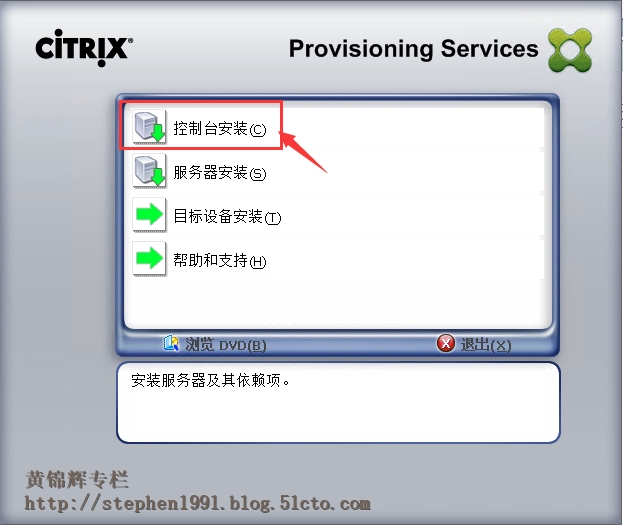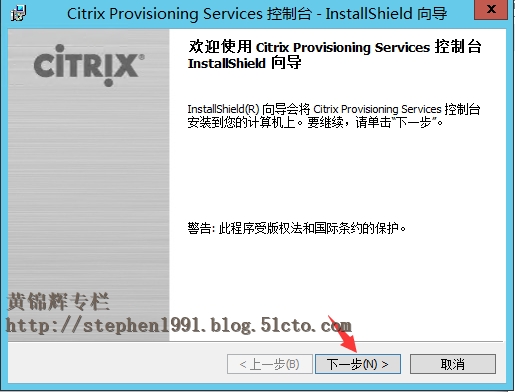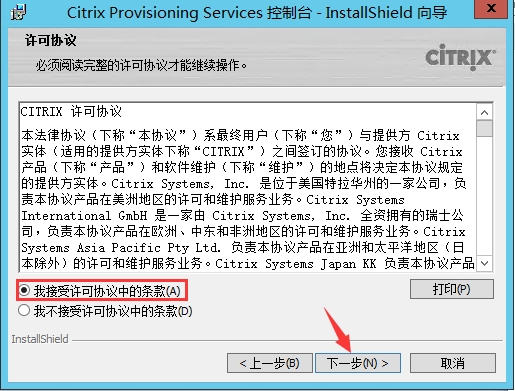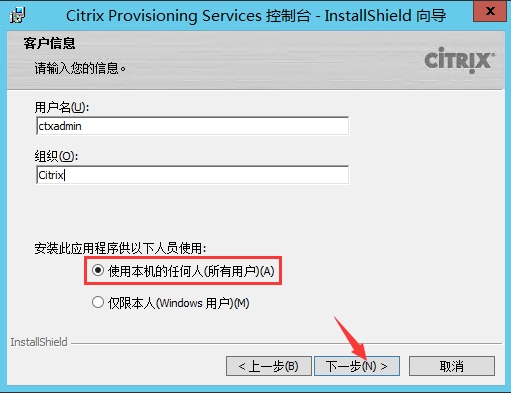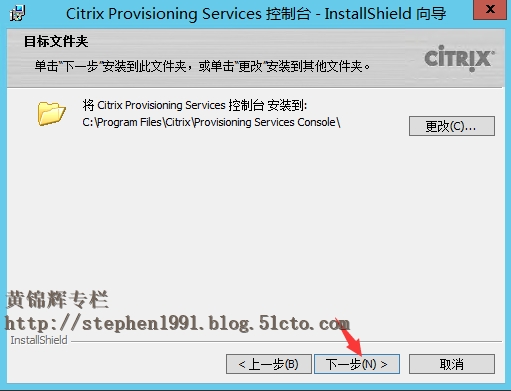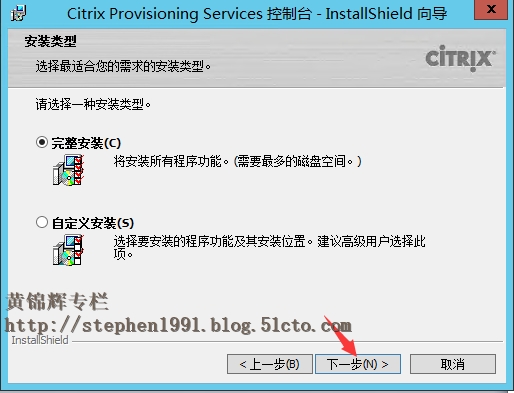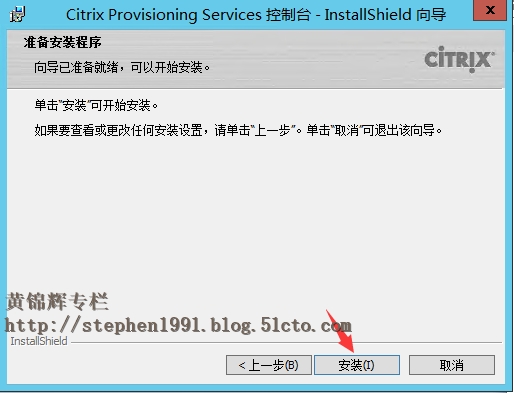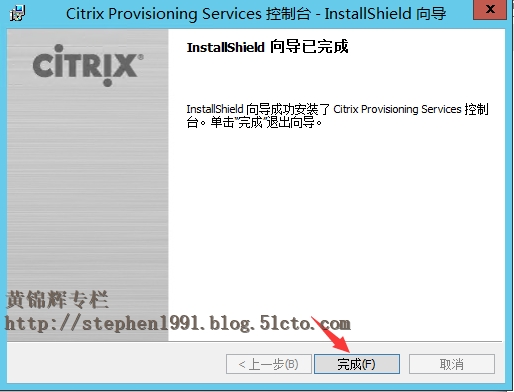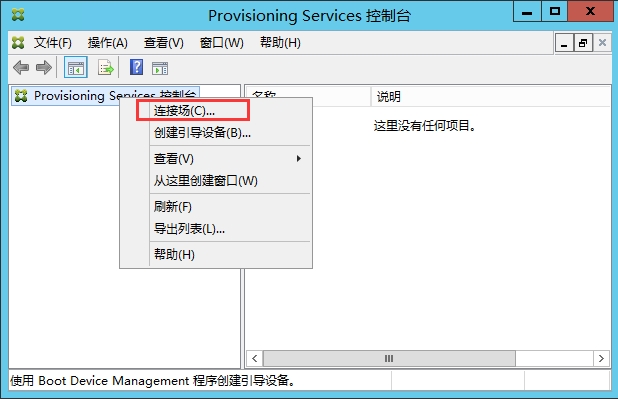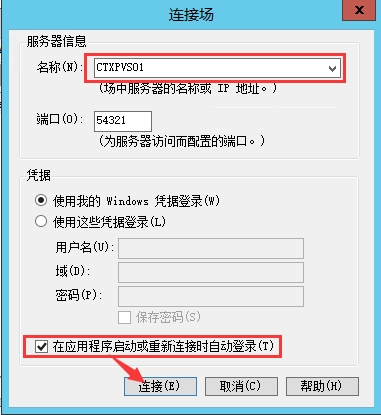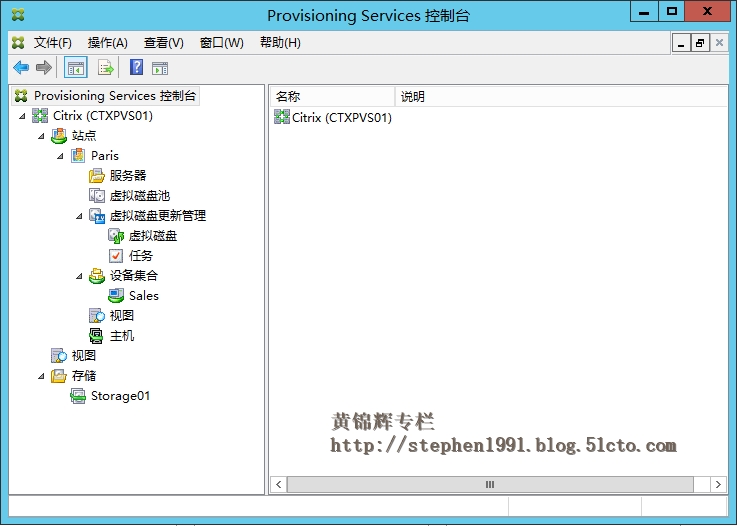控制台是一种实用程序,用于管理 ProvisioningServices 实现。今天跟大家分享PVS控制台的安装,本次演示直接在PVS服务器上部署控制台。在第一讲我们也提到了,PVS控制台支持部署在以下操作系统中:
-
Windows Server2008(32 或 64 位);所有版本
-
Windows Server2008 R2(Standard Edition、Datacenter Edition 和Enterprise Edition)
-
Windows Server2012;Standard Edition、Essential Edition 和 Datacenter Edition
-
Windows Server2012 R2;Standard Edition、Essential Edition 和 DataCenter Edition
-
Windows 7(32 或 64 位)、Windows XP Professional(32 或 64 位)、WindowsVista(32 或 64 位);Business、Enterprise、Ultimate(零售许可)
-
Windows 8(32 或 64 位);所有版本
-
Windows 8.1(64 位);所有版本
1.1 使用账号huangjh\cxadmin登录PVS服务器,运行PVS安装程序,点击”控制台安装”
1.2 下一步
1.3 选择“我接受许可协议中的条款”下一步
1.4 输入相关信息,下一步
1.5 指定安装路径,下一步
1.6 选择“完整安装”,下一步
1.7 点击“安装”
1.8 等待安装完毕,点击“完成”
1.9 安装完成后可看到Provisioning Services控制台的图标,可将图标手动固定到开始桌面
1.10 打开PVS控制台,右键选择”连接场”
1.11 输入PVS服务器名称,点击”连接”(若PVS服务器和控制台不在同一计算机,请确保PVS服务器端口“54321”是开放的)
1.12 连接后如下图
以上是本次PVS控制台安装的分享,感谢大家的支持和关注。